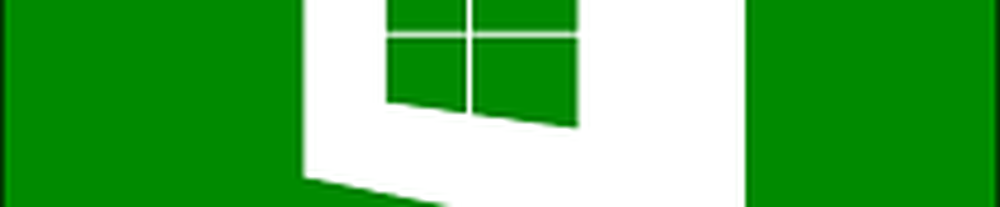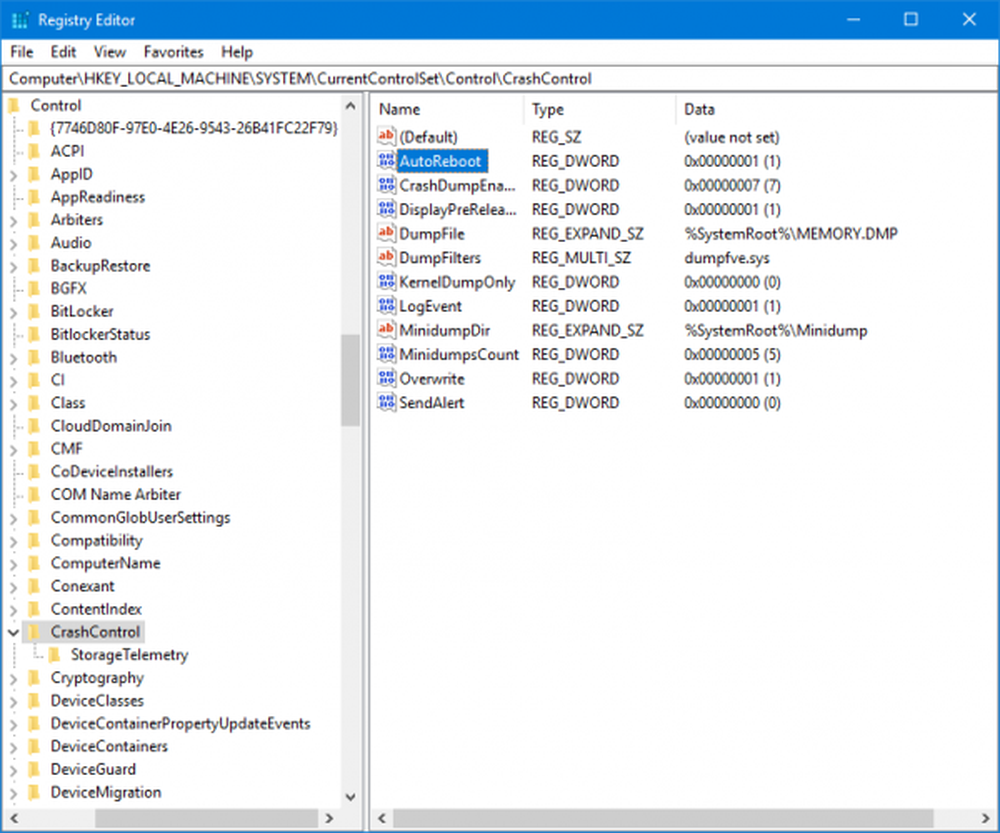Comment désactiver les mises à jour automatiques pour les applications Windows 10 Store

Vous devez également savoir que, par défaut, les applications du Windows Store sont configurées pour se mettre à jour automatiquement. Cela inclut les applications Microsoft natives telles que Mail & Calendar, News et Sports. Cela vaut également pour toutes les applications ou les jeux que vous téléchargez sur le Microsoft Store. Selon l'application (les jeux en particulier), les mises à jour peuvent être assez volumineuses. Si vous avez une bande passante limitée ou si vous utilisez une connexion avec compteur, vous pouvez désactiver les mises à jour. Quelle que soit la raison, vous pouvez également désactiver les mises à jour automatiques des applications du magasin. Voici comment.
Désactiver les mises à jour automatiques pour les applications de magasin
Lancez l'application Microsoft Store et cliquez sur le bouton Options (… ) dans le coin supérieur droit et choisissez Paramètres.

Ensuite, sur l’écran suivant, désactivez le commutateur «Mettre à jour les applications automatiquement» dans la section Mises à jour des applications..

Maintenant, pour obtenir des mises à jour, vous devrez les mettre à jour manuellement. Vous pouvez le faire en cliquant sur le bouton Options (… ) dans le coin supérieur droit et choisissez Téléchargements et mises à jour dans le menu, puis le bouton “Obtenir les mises à jour”. Vous obtiendrez une liste des applications avec les mises à jour disponibles et vous pourrez les mettre à jour individuellement ou toutes à la fois..

Il est également intéressant de noter que si vous avez configuré votre système en tant que connexion mesurée pour désactiver les mises à jour du système, cela arrêtera également la mise à jour des applications stockées. En règle générale, vous souhaitez que tout soit mis à jour sur votre système. Microsoft essaie de vous faciliter la tâche en mettant à jour automatiquement votre système d'exploitation principal et vos applications en arrière-plan. Néanmoins, il est bon de savoir que la société vous permet de désactiver ou de retarder les mises à jour pour une heure plus pratique..
En ce qui concerne les applications Windows Store, il convient également de rappeler que Microsoft vous permet désormais de les installer simultanément sur plusieurs PC..